¿Problemas al apagar Windows 10? Así puedes solucionarlo

Cuando comenzamos una nueva jornada, ya sea por motivos de trabajo o por ocio, y encendemos el PC con Windows, esperamos que todo vaya bien. Es teoría Windows debería arrancar sin problemas, al igual que debe suceder con los programas instalados. Esto es lo que sucede en la mayoría de las ocasiones, algo que podemos agradecer a fabricantes y desarrolladores.
Sin embargo, en ocasiones se puede dar el caso de que, en lugar de encontrarnos con un problema en el arranque, lo veamos en el apagado. Con esto nos referimos a la posibilidad de que nos dispongamos a cerrar el correspondiente sistema operativo para que se apague el equipo, y esto no es posible. Es decir, al intentar apagar el PC, en la mayoría de las ocasiones en Windows 10, esta es una acción que no responde.
Decimos que en la mayoría de las ocasiones en Windows, sencillamente porque es el sistema operativo más extendido y usado en entornos de sobremesa. Pues bien, si nos encontramos ante esa tesitura, esto puede representar un problema. Cierto es que siempre podemos forzar el apagado manteniendo pulsado el botón de encendido del equipo unos segundos.
Así veremos que el mismo se apaga al instante, pero esto no es lo más recomendable. La razón de ello es que Windows no se cierra como debería, lo que podría dañar algunas partes del sistema. Por tanto veamos qué podemos hacer si el habitual apagado desde el menú Inicio del sistema, no responde.
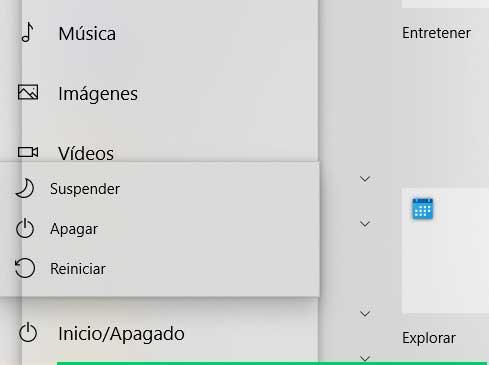
Qué hacer si el PC con Windows no se apaga
Pues bien, llegados a este punto, las posibles causas por las que Windows no se apaga cuando pulsamos el correspondiente botón, pueden ser varias. Por un lado cabe la posibilidad de que todo ello venga dado por algún bloqueo temporal de algún componente. Ya sea una función de Windows, algún proceso interno, un programa en ejecución, etc. Eso en el mejor de los casos, ya que también nos podemos encontrar con problemas más graves.
En ese caso, esto es algo que podríamos encontrarnos en otras sesiones futuras con el equipo, lo que resulta un tanto incómodo. Es por ello que a continuación veremos algunas razones que provoquen esto, así como sus posibles soluciones.
Apagado forzado de Windows
Ya os hemos dicho antes que podemos forzar el apagado del equipo directamente con su botón de apagado. Sin embargo esto no es muy recomendable, por lo que podemos echar mano de otras alternativas. Por ejemplo tenemos la posibilidad de usar la combinación de teclas Ctrl + Alt + Supr. Con esto le indicamos al sistema que deseamos apagar el equipo, por lo que si todo va bien, nos mostrará una nueva pantalla.
Desde la misma tendremos la posibilidad de bloquear el PC, cerrar la sesión cambiar de usuario, etc. Al mismo tiempo en la parte inferior derecha de la pantalla, veremos un botón que nos permite apagar el equipo.
Comprobar Windows Update
Por otro lado, también cabe la posibilidad de que el propio sistema operativo esté llevando a cabo alguna acción importante y bloquee el apagado. Una de estas puede ser una actualización de Windows, ya que si lo apagamos durante el proceso, el software podría resultar dañado. Así, para comprobar esto, lo mejor es que abramos Windows Update, algo que logramos accediendo a la aplicación de Configuración.
Para ello basta con que hagamos uso de la combinación de teclas Win + I, y nos situemos en el apartado de Actualización y seguridad. A continuación, en la parte izquierda de la ventana, nos encontramos con Windows Update. Aquí ya podemos comprobar si Windows se está actualizando en ese momento, por lo que tan solo nos queda esperar a que acabe.
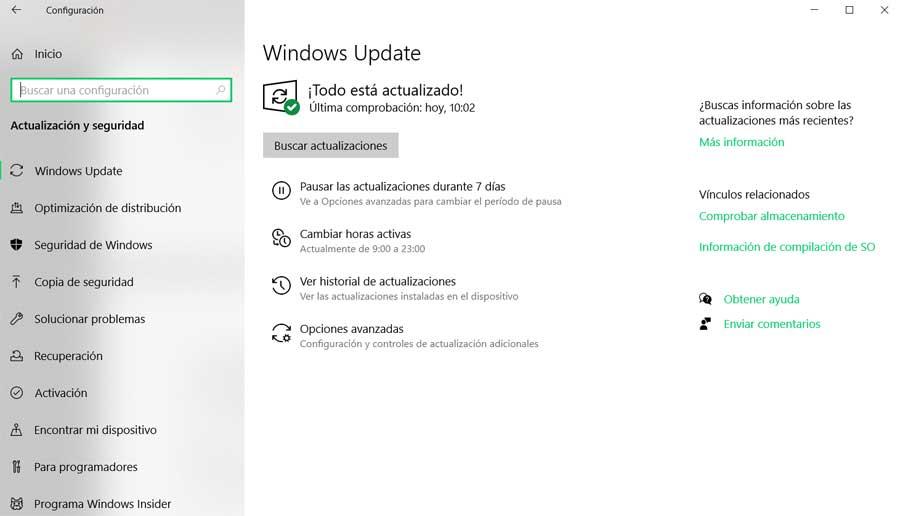
Utilizar CMD para apagar Windows
Otra de las posibles salidas que nos pueden ser de mucha utilidad llegado el caso, es usando en CMD o ventana del símbolo de sistema. Con la misma tendremos la posibilidad de apagar Windows, pero en lugar de usar el habitual botón, usaremos un comando específico para ello. Entonces lo primero que tenemos que hacer es abrir una de estas ventanas, algo que logramos escribiendo el comando CMD en el cuadro de búsqueda del menú Inicio.
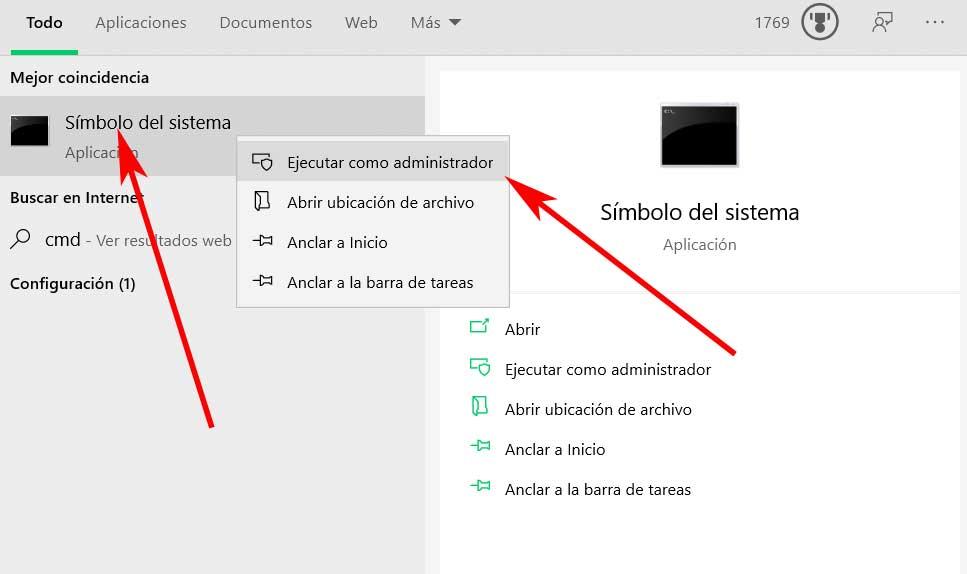
Es preferible que ejecutemos esto con permisos de administrador con el botón derecho del ratón sobre el icono de ejecución. Así, una vez aparecer la correspondiente ventana de la que os hablamos, escribimos el siguiente comando: shutdown /p /f.
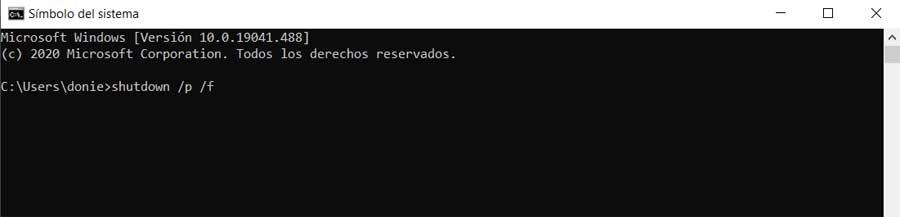
Hay que tener en cuenta que en el momento en el que escribamos el comando y pulsemos Intro, tengamos lo que tengamos en ejecución, se perderá, ya que el PC se reiniciará de inmediato.
Configurar los botones de apagado de Windows
De igual modo debemos tener en cuenta que el propio sistema operativo nos permite personalizar el comportamiento de cada uno de los botones de apagado. Por tanto, puede que algún otro usuario haya cambiado algo de esto, o se haya desconfigurado por la razón que sea. Es por ello que ante el problema que os exponemos, lo mejor es que lo comprobemos para estar seguros. Entonces no tenemos más que abrir el Panel de Control y acceder a Opciones de energía. Se abrirá una nueva ventana en la que tenemos que pichar en la opción de Elegir el comportamiento de los botones de incio / apagado.
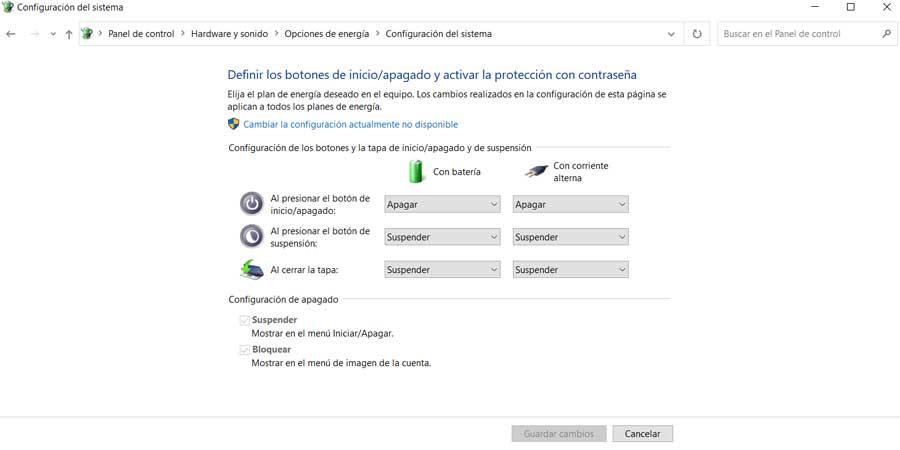
Aquí ya tendremos la posibilidad de ajustar las acciones que se llevarán a cabo para cada botón de apagado del PC. Y es que se puede dar el caso incluso de que estén configurados para No hacer nada. Si es el caso, ya tendríamos resuelto el problema por el que no podemos apagar Windows
Desinstalar aplicaciones recientes
Hay algunos programas que, sin que nos realmente cuenta, cambian algunos parámetros internos del propio Windows, por lo que deja de funcionar como hasta ahora. Es por ello que si hace poco tiempo instalamos alguna aplicación un tanto sospechosa, la eliminemos de inmediato. Esto es algo que de manera sencilla podemos hacer de nuevo desde el Panel de control, situándonos en Desinstalar un programa. A continuación no tenemos más que localizar ese que instalamos hace poco, y hacer doble clic sobre el mismo para eliminarlo del PC.
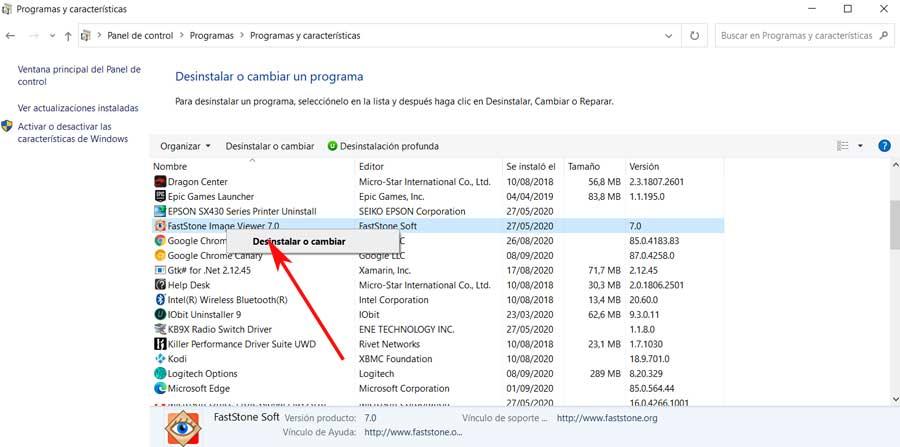
Buscar malware en el equipo
Otra de las posibles razones de este mal comportamiento de Windows al intentar apagarlo, venga dado por algún tipo de código malicioso que se haya colado. Es por ello que también puede ser útil hacer un escaneo del equipo con el antivirus que tengamos instalado. En el caso de que no usemos ninguno adicional, en Windows 10 siempre podemos hacer uso de Windows Defender.
Esto es algo que podemos encontrar en el apartado de Actualización y Seguridad de Configuración. Aquí, en Seguridad de Windows, ya no encontramos con la solución antivirus que nos propone en propio sistema operativo.
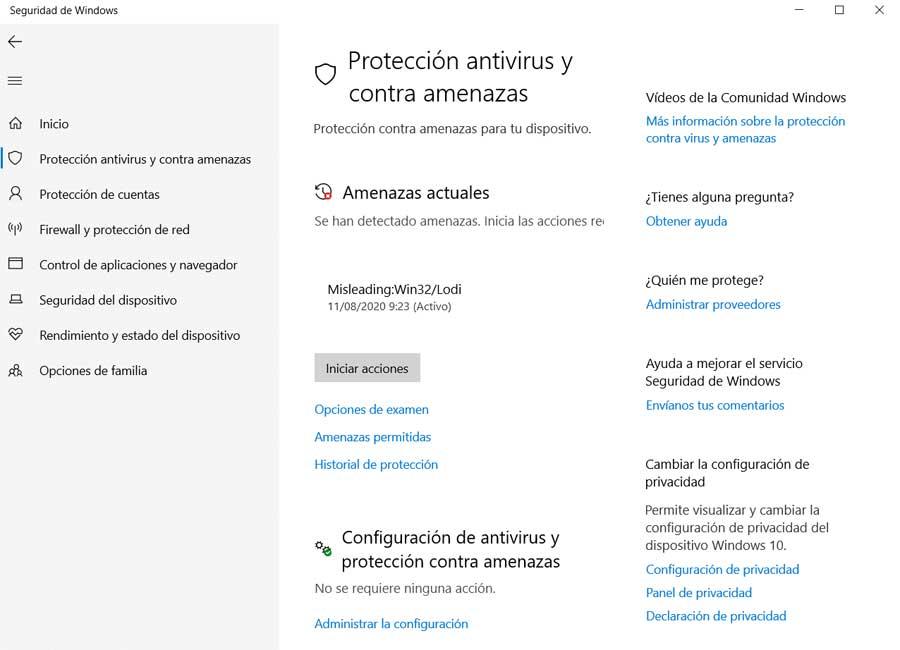
Fuente: SoftZone https://ift.tt/2R7JzCR Autor: David Onieva
.png)
